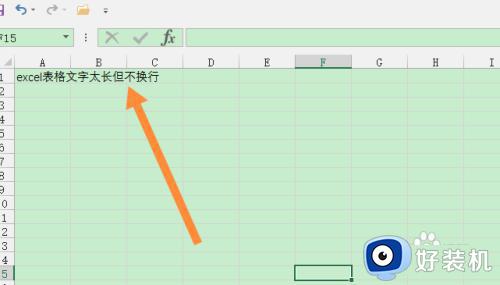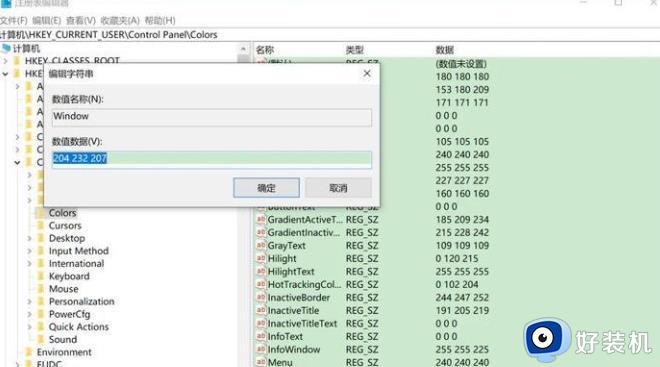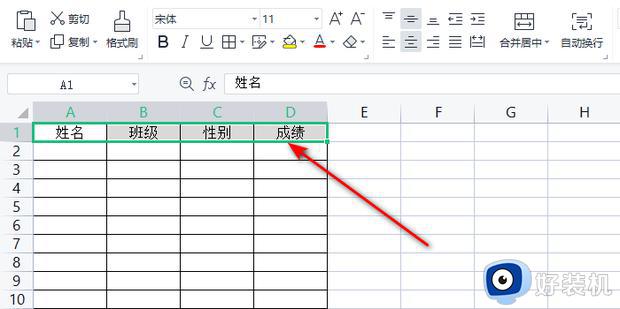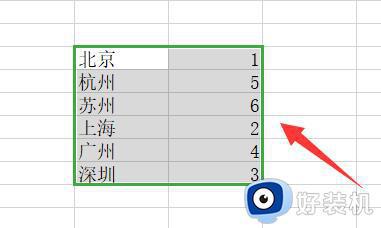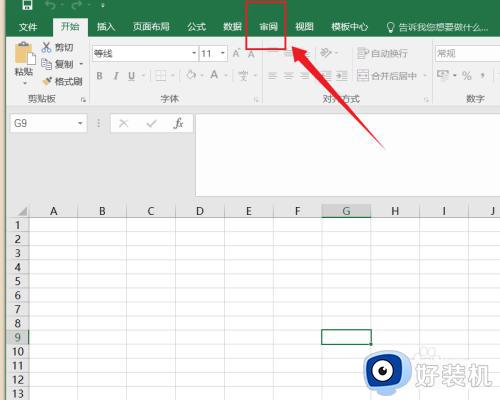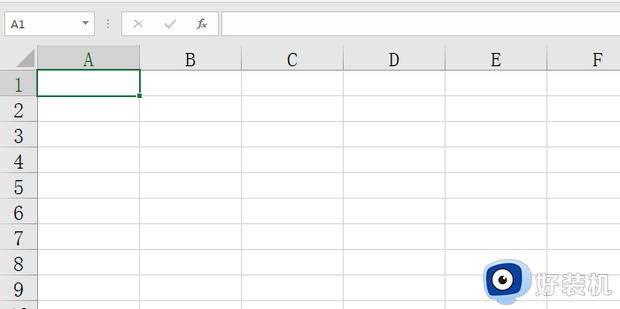excel表格不能滑动是怎么回事 excel表格无法移动是什么原因
excel表格不能滑动是怎么回事,在使用Excel时会遇到Excel表格无法滑动的情况,当我们希望浏览或编辑一个较大的表格时,却发现无论怎么拖动滚动条,表格始终停留在原处。为什么Excel表格不能滑动?是什么原因导致了这个问题的出现?在本文中,我们将介绍Excel表格无法移动的原因以及解决方法。
具体解决方法如下:
1、打开excel软件,然后再开启或新建一份表格文档,按下键盘上的上下左右方向键,移动光标,看能否选择单元格。

2、按下方向键进行移动时,如果不能选择单元格,而是表格跟窗口跟着移动,检查一下在excel软件的左下方状态栏是否出现了“滚动”字样。

3、若出现了“滚动”,则表明手动开启了excel软件的滚动模式,想要退出滚动模式,需要在电脑键盘上找到“Scroll Lock”键(滚动锁定)。
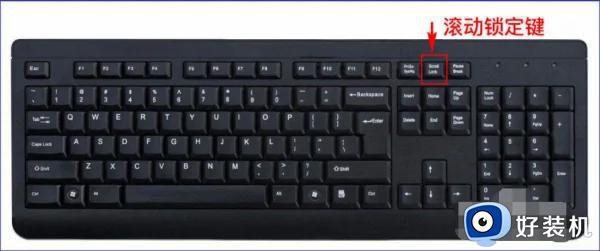
4、之所以excel进入了滚动模式,就是按下了键盘上的“Scroll Lock”键(滚动锁定),想要退出滚动模式,就再次按下该键即可退出。
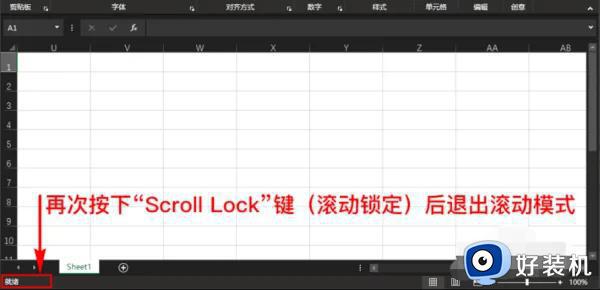
5、可以发现软件左下角的“滚动”字样已经消失了,表明已经退出滚动模式了,此时再通过上下左右方向键移动光标时,即可选择单元格了。

6、到此,退出excel软件的滚动模式后,就可以正常使用键盘上的上下方向键来移动和选择单元格了。

以上是关于Excel表格无法滑动的解决方法,如果您遇到此问题,请按照以上方法进行操作,希望这些方法能帮助到您。